Libro de ventas
Invoque este proceso para emitir el Libro de Ventas consolidado, con el detalle de todos los documentos emitidos por las ventas realizadas, correspondientes a un rango de fechas y sucursales ingresado.
Comando Listar
En esta opción, usted elige en primer lugar, la modalidad de emisión del libro:
- Encabezado: se imprimen únicamente los encabezados para su timbraje posterior.
- Cuerpo: se imprime únicamente el cuerpo o el detalle del libro. Utilice esta modalidad para sobreimprimir los formularios timbrados.
- Completo: se imprime el listado en su totalidad (encabezado y cuerpo).
Entre los datos a imprimir en el encabezado del libro, se encuentra la información propia de la empresa (razón social, domicilio, comuna, giro y RUT).
Indique también los datos identificatorios del representante legal (nombre y RUT), los que serán impresos en la primera hoja del libro.
Como Título, ingrese el texto a imprimir en el encabezado del Libro de Ventas. También, es posible hacer referencia a una glosa.
Los datos mencionados son almacenados y pueden ser confirmados o modificados cada vez que emita este informe.
Para la emisión del libro de ventas es necesario el ingreso de la siguiente información:
- Primer Número de Folio
- Sucursales a listar (Desde Sucursal – Hasta Sucursal)
- Período a imprimir (Desde Fecha – Hasta Fecha). Por defecto, se propone el mes anterior.
- Primer Número de Hoja.
Los documentos tributarios emitidos (manuales y/o electrónicos) se registran en el Libro de Ventas ordenados por código de documento, fecha de emisión y número de talonario.
Si el contribuyente es un emisor electrónico, se informan los documentos electrónicos que han sido aceptados por el Servicio de Impuestos Internos (SII).
En relación a las boletas (códigos 35 – Boleta y 38 – Boleta exenta), se informa por día, el primer y el último número de boleta emitido, la cantidad de documentos emitidos y los importes (afecto, exento, impuestos y total).
El cuadro resumen incluye los datos de la base imponible, débitos y créditos fiscales para el IVA
Comando Filtros
Invoque este comando para definir una selección particular para la emisión de este informe.
Es posible aplicar la acción de incluir o excluir en los siguientes tópicos:
- Tipos de Clientes (‘Habituales’, ‘Ocasionales’ o ‘Todos’).
- Letra de Comprobante.
- Punto de Venta.
- Tipo de Documento.
- Número de Comprobante.
Cada uno de ellos con selección del rango a procesar.
Dado que el uso de este comando es opcional, por defecto, se incluye en el listado toda la información correspondiente a los tópicos indicados.
Ranking de ventas consolidado por artículo
Este proceso emite un informe acerca de la distribución de las ventas entre los diferentes artículos.
Es posible emitir el informe consolidando la información de todas las sucursales o con el detalle de cada una de éstas.
Puede listarlo según cuatro criterios: por cantidades, por unidades de ventas, por importes facturados o por precios de lista.
En todos los casos, el informe se emite en forma de ranking, con porcentaje de participación de cada artículo en el total de ventas y porcentaje acumulado, permitiendo así un análisis de la curva ABC.
Se incluyen en el informe las facturas, los comprobantes de crédito y débito. Estos últimos no se incluirán si existen como tipos de comprobante en el módulo Ventas y no tienen activado el parámetro correspondiente de participación en los rankings de valores o cantidades de ventas.
Esta información se brinda para las operaciones de ventas realizadas dentro de un rango de fechas y sucursales a seleccionar.
Agrupa por base: si utiliza artículos con escalas y activa este parámetro, se listan los artículos con escalas agrupados por su código base junto al resto de los artículos. Para ello, se calcula el total de las ventas para cada código base y luego, se analiza su posición en el ranking.
Detalla sucursal: si activa este parámetro es posible listar, para cada artículo, las sucursales que componen el total facturado.
Incluye ocasionales: al activar este parámetro, se incluyen los comprobantes de facturación correspondientes a clientes ocasionales.
Control de numeraciones
Esta opción emite un listado para el control de los números de comprobante registrados en el sistema.
Para cada tipo de comprobante se detallan los rangos correlativos y los casos donde hay una interrupción en la numeración.
Verifica no correlatividad contra otros comprobantes: si activa este parámetro, se analizará si el salto de numeración es lógico (utilización de diferentes talonarios, comprobantes que no se manejan en forma estrictamente correlativa, comprobante multipropósito, etc.) o si se debe a una registración incorrecta por parte del operador.
Información electrónica de Ventas consolidada
Invoque este proceso para generar y enviar mensualmente, el archivo correspondiente a la Información Electrónica de Ventas de todo el grupo empresario.
Detalle
Para un período tributario determinado es posible generar un libro «mensual» o «especial».
En el caso de un libro mensual, puede optar por realizar un tipo de envío ‘Total’ o de ‘Ajuste’.
Si el libro a generar es de tipo ‘Especial’, ingrese el Número de notificación del SII e indique si la generación incluye el detalle de documentos electrónicos y/o de documentos no electrónicos. En este caso, usted selecciona los documentos a incluir en el libro.
Nota
Para eliminar un documento seleccionado de la grilla utilice la tecla <Ctrl + Supr>.
Nota
Elija la opción «Consultar documentos» para visualizar los documentos enviados por cada sucursal y que forman parte de un libro.
Nota
Haga clic en el botón «Generar libro» para generar el libro, de acuerdo a los parámetros ingresados.
La habilitación de este botón dependerá de la selección de sucursales. Sin una sucursal elegida, no podrá generar el libro.
Desde la solapa Consulta de libros generados, usted puede consultar el archivo XML generado, enviar y recibir información del SII, eliminar y regenerar un libro que no ha sido enviado al SII.
Nota
Las ventajas que tiene para el contribuyente, optar por la presentación de la Información Electrónica de Compras y Ventas son las siguientes:
- Se exime de la obligación de tener que presentar la Declaración Jurada Resumen de IVA de Compras y Ventas, lo que significa ahorro de tiempo, disminución de errores y, por ende, menores costos.
- Contar con un conocimiento previo sobre la presentación de la Información Electrónica de Compras y Ventas, lo que se constituye en un beneficio si el contribuyente desea incorporarse al sistema de Factura Electrónica, pues se contempla en este trámite un formato similar de envío de Información Electrónica de Compras y Ventas.
Puede obtener mayor información relativa a este tema en el sitio Web del SII.
Conciliación de DTEs de Ventas consolidada
Invoque esta opción para comparar la información registrada en el SII con la información en Astor Central, y detectar posibles diferencias.
Es necesario que ingrese:
- El período a analizar (mes y año).
- El archivo de descarga a procesar
Tilde el parámetro Informa sólo las diferencias para consultar el detalle de los documentos que presentan una o más diferencias.
Finalizada la conciliación de los datos, el sistema exhibe una ventana de resultados.
Verifique que antes de conciliar se hayan importado los documentos de todas las sucursales.
Tenga en cuenta que no se actualiza la información del sistema de manera automática, en caso de detectarse diferencias.
El archivo de descarga es un archivo de tipo .csv que contiene los documentos que el Servicio exhibe en su Registro.
Para obtenerlo, ingrese a la página del Servicio, acceda al Registro de Compras y Ventas y cliquee el botón «Descargar Detalles» del registro de ventas.
Nota
En la ventana de resultados de la conciliación de documentos podrá consultar los documentos procesados y el resultado obtenido.
Sectores de la ventana
En la ventana de resultados de la conciliación de documentos podrá consultar los documentos procesados y el resultado obtenido.
Sectores de la ventana
Visualizar documentos
- Si en la ventana de selección de archivos, tildó el parámetro Informa sólo las diferencias, en la ventana de resultados se exhibirá tildado el parámetro ‘Sólo con diferencia’. En este caso, no podrá modificar su elección.
- Si en la ventana de selección de archivos, dejó sin tildar el parámetro Informa sólo las diferencias, en la ventana de resultados se mostrará tildado el parámetro ‘Todos’. En este caso, usted puede cambiar de opción y consultar sólo los documentos con diferencia o mantener su elección.
Cliquee el botón «Actualizar» para que se complete la grilla de resultados.
Información adicional
El sistema informa, en el sector superior derecho:
- La cantidad de documentos procesados.
- La cantidad de documentos con diferencias.
Información de la grilla
- La columna ‘Dif’ indica, con un tilde, los documentos que tienen diferencia.
- Datos generales de cada documento (Sucursal, Tipo, Folio, Código de cliente, RUT, Razón social y Fecha de emisión).
- Detalle de importes (Monto exento, Monto neto, Monto IVA, Monto total) de cada documento.
- Otros datos del documento (Tipo de venta).
- Detalle del resultado de la conciliación.
Es posible agrupar los datos, por alguna de las siguientes columnas:
- Tipo de documento
- Código de cliente
- RUT
- Fecha de emisión
- Sucursal
Resultados posibles
La columna «Detalle» de la grilla de resultados puede exhibir los siguientes mensajes:
- Documento Ok.: si el documento no presenta diferencias.
- Texto de la diferencia detectada.
Para cada diferencia, el sistema exhibe la causa que la origina e indica, entre paréntesis, el dato registrado en el Servicio y el dato registrado en Astor.
Por ejemplo; el Monto Total no coincide (en SII: 106,455 vs en Astor: 106,456).
Imprimir
En el comando Archivo, seleccione Imprimir para elegir un destino de salida para la información en pantalla (Excel, impresora, etc.).
Registro de ventas consolidado
Invoque este proceso para consultar el resumen de los documentos electrónicos y no electrónicos emitidos por todo el grupo empresario, en el período seleccionado.
¿Cuándo utilizar esta opción?
- Para consultar los documentos emitidos en cada sucursal, agrupados por tipo de documento, para luego comparar esta información con la registrada en el Servicio de Impuestos Internos.
- Para generar el archivo con los Documentos de Venta NO electrónicos emitidos en las sucursales seleccionadas, para luego cargarlo desde el sitio web del Servicio.
- Para generar el archivo de Resúmenes de Venta, con las boletas electrónicas y no electrónicas emitidas en las sucursales seleccionadas, para luego cargarlo desde el sitio web del Servicio.
Período: seleccione el mes y año a consultar. Por defecto, se propone el mes y año del sistema.
Si modifica este dato, el período ingresado no puede ser anterior a Agosto del 2017.
Cliquee el botón «Actualizar» para refrescar la información de la solapa.
Nota
Para más información, consulte la Guía de implementación sobre el Registro de Compras y Ventas del módulo Ventas.
Resúmenes por tipo de documento
El sistema informa por cada tipo de documento: la cantidad de documentos y los importes totales correspondientes al Monto Exento, Monto Neto, Monto de IVA y Monto Total.
Al cliquear «Consultar» en la columna «Documentos», accede al detalle de la composición del tipo de documento seleccionado.
Selección de los documentos
Se tienen en cuenta los documentos que cumplan las siguientes condiciones:
- Su Fecha de emisión (mes y año) coincida con el Período a consultar.
- El documento no está anulado ni forma parte de la composición inicial de saldos del cliente.
- En el caso de documentos electrónicos, éstos deben estar aceptados por el SII.
- El tipo de comprobante (de débito / de crédito) debe intervenir en el IVA Ventas.
- La sucursal que emitió el documento está incluida en el rango de selección de sucursales.
Generar archivo Documentos no electrónicos emitidos
Esta opción permite generar el archivo de Documentos NO electrónicos emitidos, correspondiente a las sucursales y período seleccionados, para complementar el Registro de Compras y Ventas consolidado.
¿Cuándo utilizar esta opción?
En el caso de haber emitido documentos tributarios de ventas, exportación o prestaciones de servicios en soporte distinto al electrónico, podrá complementar la información en el Registro de Ventas, subiendo el archivo de Documentos no electrónicos emitidos en el sitio web del Servicio de Impuestos Internos.
Nota
Selección de los documentos
Se tienen en cuenta los documentos que cumplan las siguientes condiciones:
- Su Fecha de emisión (mes y año) coincida con el Período a consultar.
- El documento no forma parte de la composición inicial de saldos del cliente.
- El documento no está anulado.
- El tipo de comprobante asociado al documento interviene en el IVA Ventas.
- La sucursal que emitió el documento está incluida en el rango de selección de sucursales.
Se incluyen los siguientes tipos de documento:
- 30 – Factura
- 32 – Factura exenta
- 55 – Nota de débito
- 60 – Nota de crédito
Indicaciones generales
Para generar el archivo, verifique los siguientes datos:
Archivo a generar: el nombre del archivo, propuesto por defecto, está compuesto por:
VENTA_MANUALES_Período a generar.csv
Ejemplo: VENTA_MANUALES_082017.csv
Destino: seleccione el directorio en el que se grabará el archivo.
El sistema propone la ruta: \\servidor\COMUN+llave\nombre de la empresa.
Para su comodidad, puede utilizar el botón «Examinar» para elegir otro Destino.
Botón <Examinar>: cliquee este botón para seleccionar otra carpeta, con mayor facilidad.
Botón <Seleccionar documentos>: cliquee este botón para cambiar la selección de los documentos. Por defecto, el sistema incluye en la generación del archivo, todos los documentos no electrónicos del período y sucursales elegidos.
Botón <Generar archivo>: cliquee este botón para generar el archivo con los documentos no electrónicos emitidos.
Importante: no olvide subir la información desde la página del SII, opción ‘Carga Masiva de Complemento de Registro de Venta’.
Generar archivo de Resúmenes de Venta
Esta opción permite generar el archivo de Resúmenes de Venta correspondiente al período y sucursales seleccionados, para complementar el Registro de Compras y Ventas consolidado.
¿Cuándo utilizar esta opción?
En el caso de haber emitido boletas o boletas electrónicas podrá complementar el Registro de Ventas, informando sólo un resumen a fin de mes.
Nota
Selección de los documentos
Se tienen en cuenta los documentos que cumplan las siguientes condiciones:
- Su Fecha de emisión (mes y año) coincida con el Período a consultar.
- El documento no forma parte de la composición inicial de saldos del cliente.
- El documento no está anulado.
- En el caso de boletas no electrónicas, el tipo de comprobante asociado debe intervenir en el IVA Ventas.
- La sucursal que emitió el documento está incluida en el rango de selección de sucursales.
Se incluyen los siguientes tipos de documento:
- 35 – Boleta de Ventas y Servicios (afecta)
- 38 – Boleta de Ventas y Servicios (exenta)
- 39 – Boleta electrónica (afecta)
- 41 – Boleta electrónica (exenta)
Indicaciones generales
Para generar el archivo, verifique los siguientes datos:
Archivo a generar: el nombre del archivo, propuesto por defecto, está compuesto por:
RESUMEN_VENTA_Período a generar.csv
Ejemplo: RESUMEN_VENTA_082017.csv
Destino: seleccione el directorio en el que se grabará el archivo.
El sistema propone la ruta: \\servidor\COMUN+llave\nombre de la empresa.
Para su comodidad, puede utilizar el botón «Examinar» para elegir otro Destino.
Botón <Examinar>: cliquee este botón para seleccionar otra carpeta, con mayor facilidad.
Botón <Seleccionar documentos>: cliquee este botón para cambiar la selección de los documentos. Por defecto, el sistema incluye en la generación del archivo, todas las boletas (manuales y/o electrónicas) del período y sucursales elegidos.
Botón <Generar archivo>: cliquee este botón para generar el archivo con los resúmenes de ventas.
Importante: no olvide subir la información desde la página del SII, opción ‘Carga Masiva de Complemento de Registro de Venta’.
Reporte consumo de folios consolidado
Invoque este proceso para generar diariamente, el archivo correspondiente al Reporte Consumo de Folios (RCOF) de todo el grupo empresario.
El archivo Reporte de Consumo de Folios resume todas las transacciones efectuadas durante las 00:00:00 y las 23:59:59 hs. de cada día del mes.
Contiene las transacciones realizadas con boletas electrónicas, boletas no afectas o exentas electrónicas y notas de crédito electrónicas (relacionadas con boletas electrónicas), por todas las sucursales.
La presentación en el SII debe realizarse dentro del lapso de tiempo comprendido en las primeras 12 horas del día siguiente a cada jornada diaria, incluyendo fines de semana y festivos.
Cada archivo de Reporte de Consumo de Folios informará las transacciones del día inmediato anterior.
Automatización: es posible automatizar la generación y envío al SII del reporte de consumo de folios, mediante la tarea de automatización. Consulte la explicación en la Guía de implementación sobre automatización de reporte de consumo de folios consolidado (en el módulo Ventas).
Para más información, consulte la Guía sobre transferencias para informes y estadísticas.
Información agrupada por RUT
El sistema genera el archivo Reporte de consumo de folios consolidado, agrupado por RUT (de las sucursales seleccionadas).
- Si usted opera con sucursales con igual RUT, se genera un único archivo consolidado.
- Si usted opera con sucursales que tienen distinto RUT, se genera un archivo consolidado por cada RUT detectado, de acuerdo a las sucursales seleccionadas.
El sistema crea, en el directorio ingresado, una subcarpeta por cada RUT a procesar. En esta subcarpeta se guardará el archivo RCOF generado.
Ejemplo…Directorio donde desea grabar el archivo generado: C:\Borrar
| Sucursal |
RUT |
Ubicación del archivo RCOF |
|
1 3 |
96990920-0 |
C:\Borrar\96990920-0 |
| 2 |
96990930-8 | C:\Borrar\96990930-8 |
| 4 |
96990935-9 | C:\Borrar\96990935-9 |
El sistema tiene en cuenta el RUT y la fecha de incorporación al régimen de Boleta electrónica definidos en cada sucursal.
Consideraciones a tener en cuenta
- Cada sucursal tiene como dato asociado, el RUT y la Fecha de incorporación al régimen de Boleta electrónica.
- Al instalar el Hotfix con la implementación del RCOF consolidado y agrupado por RUT, el sistema asigna a todas las sucursales, los datos definidos en Parámetros de Ventas (RUT y Fecha de incorporación).
- Si es necesario, modifique las sucursales con distinto RUT desde el proceso Sucursales.
- Para la generación del RCOF consolidado, es necesario que al menos una sucursal tenga completos estos datos.
- Si ninguna de las sucursales existentes tiene completos los datos mencionados (Rut y Fecha de incorporación), el sistema exhibirá un mensaje de atención y no podrá continuar.
- Si existe al menos una sucursal con los datos completos de Rut y Fecha de incorporación, se habilitará el botón «Seleccionar sucursales».
- Las sucursales sin Rut y/o Fecha de incorporación no estarán incluidas en la ventana de selección.
Generación de archivo
Indique el directorio donde se grabará el archivo, por ejemplo: C:\Mis documentos. Puede utilizar el botón «Examinar» para elegir la ubicación.
El sistema propone por defecto el directorio: \\Servidor\COMUN+Llave\ReporteConsumoFolios
Ejemplo: \\PRINCIPAL\COMUN000001882\ReporteConsumoFolios
El archivo a generar tiene el nombre: Reporte_Consumo_Folios_dd-mm-aaaa_Secuencia.xml
Ejemplo: Reporte_Reporte_Consumo_Folios_01-05-2019_1.xml
Nota
Elija la opción «Consultar documentos» para conocer cuáles son los documentos que se incluirán en la próxima generación del reporte.
Recuerde que: este archivo incluye boletas afectas electrónicas (39), boletas exentas electrónicas (41) y las notas de crédito electrónicas (61) -que hagan referencia a una boleta electrónica.
Haga clic en el botón «Generar archivo» para generar el reporte de consumo de folios.
Nota
El sistema procesará los documentos electrónicos que NO estén incluidos en un reporte de consumo de folios.
- Si para la fecha del documento electrónico detectado no existe el reporte de consumo correspondiente, el sistema generará automáticamente el archivo.
- Si para la fecha del documento electrónico detectado ya existe el reporte de consumo de folios, el sistema actualizará el contenido de este archivo e incrementará en 1 la secuencia de envío.
Finalizada la generación, el sistema exhibirá el mensaje de aviso por el reporte generado.
En el caso en el que el sistema procesa más de una fecha, se mostrará la ventana de resultados con el detalle de los archivos generados.
En el supuesto caso en el que un mismo folio haya sido utilizado por más de una sucursal, el sistema NO incluirá esos documentos al generar el reporte centralizado e informará el detalle de los documentos detectados.
Importante: recuerde enviar la información desde la página del SII.
Envío de información al SII
El envío debe realizarse dentro del lapso de tiempo comprendido en las primeras 12 horas del día siguiente a cada jornada diaria, incluyendo fines de semana y festivos.
Nota
Para ello, en la página del SII, pulse el botón «Factura Electrónica» y elija la opción Sistema de Facturación de Mercado.
Despliegue las opciones del ítem ‘Envío de DTE y libros de compras y ventas (*)’.
Cliquee la opción «Enviar DTE y libros electrónicos», ingrese el RUT de la empresa y el archivo a enviar.
Link de referencia: https://palena.sii.cl/cgi_dte/UPL/DTEauth?1
Si lo desea, es posible consultar el estado de los reportes de consumo de folios presentados en el SII.
Link de referencia: https://palena.sii.cl/cgi_dte/UPL/DTEauth?3
Desde la opción ‘Consulta de documentos tributarios electrónicos’ es posible ejecutar las siguientes acciones:
- Consultar estado de reporte consumo de folios de boletas electrónicas (**)
- Consultar deuda de reporte consumo de folios de boletas electrónicas
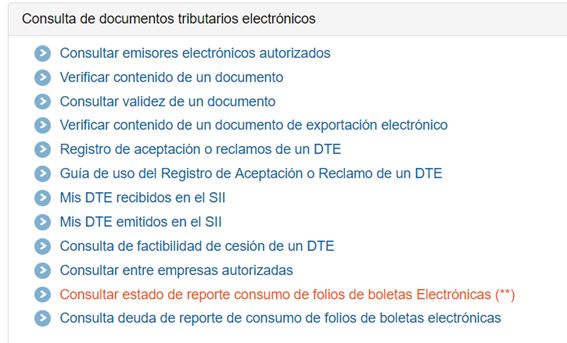
Link de referencia: http://www.sii.cl/servicios_online/1039-1184.html
Solapa Consulta de archivos generados
Desde esta solapa, usted puede consultar el archivo (.xml) generado para cada día, eliminar un reporte de consumo de folios en particular y consultar los documentos incluidos en cada reporte.
En la grilla, el sistema exhibe por defecto, datos del último reporte de consumo de folios generado.
Es posible modificar el rango de fechas y consultar los archivos correspondientes.
La columna «Tipo de generación» indica si el archivo fue generado manualmente o bien, de manera automática.
En el caso de reportes generados por la tarea de automatización, para cada archivo se exhibe su «Estado» (‘Pendiente’, ‘Enviado’, ‘Aceptado’ o ‘Rechazado’) y el «Nro. de envío al SII».
Resumen de ventas diarias consolidado
Invoque este proceso para generar diariamente, el archivo correspondiente al Resumen de ventas diarias de todo el grupo empresario.
Para más información, consulte la Guía sobre transferencias para informes y estadísticas.
Información agrupada por RUT
El sistema genera el archivo Resumen de ventas diarias consolidado, agrupado por RUT (de las sucursales seleccionadas).
- Si usted opera con sucursales con igual RUT, se genera un único archivo consolidado.
- Si usted opera con sucursales que tienen distinto RUT, se genera un archivo consolidado por cada RUT detectado, de acuerdo a las sucursales seleccionadas.
El sistema crea, en el directorio ingresado, una subcarpeta por cada RUT a procesar. En esta subcarpeta se guardará el archivo de resumen de ventas diarias generado.
Ejemplo…
Directorio donde desea grabar el archivo generado: C:\Borrar
| Sucursal | RUT | Ubicación del archivo RVD |
|---|---|---|
|
1 3 |
96990920 | C:\Borrar\96990920-0 |
| 2 | 96990930 | C:\Borrar\96990930-8 |
| 4 | 96990935-9 | C:\Borrar\96990935-9 |
El sistema tiene en cuenta el RUT y la Fecha de incorporación al régimen de Boleta electrónica definidos en cada sucursal.
Consideraciones a tener en cuenta
- Cada sucursal tiene como dato asociado, el RUT y la Fecha de incorporación al régimen de Boleta electrónica.
- Con la implementación del Resumen de ventas diarias consolidado y agrupado por RUT, el sistema asigna a todas las sucursales, los datos definidos en Parámetros de Ventas (RUT y Fecha de incorporación).
- Si es necesario, modifique las sucursales con distinto RUT desde el proceso Archivos | Sucursales.
- Para la generación del Resumen de ventas diarias consolidado, es necesario que al menos una sucursal tenga completos estos datos.
- Si ninguna de las sucursales existentes tiene completos los datos mencionados (Rut y Fecha de incorporación), el sistema exhibirá un mensaje de atención y no podrá continuar.
- Si existe al menos una sucursal con los datos completos de Rut y Fecha de incorporación, se habilitará el botón «Seleccionar sucursales».
- Las sucursales sin Rut y/o Fecha de incorporación no estarán incluidas en la ventana de selección.
Generación de archivo
Indique el directorio donde se grabará el archivo, por ejemplo: C:\Mis documentos. Puede utilizar el botón «Examinar» para elegir la ubicación.
El sistema propone por defecto el directorio: \\Servidor\COMUN+Llave\ResumenVentasDiarias
Ejemplo: \\PRINCIPAL\COMUN000001882\ResumenVentasDiarias
El archivo a generar tiene el nombre: Resumen_Ventas_Diarias_aaaammdd_Secuencia.xml
Ejemplo: Resumen_Ventas_Diarias_20201217.xml
Seleccione las sucursales a procesar. Debe elegir al menos una para poder generar el reporte consolidado.
Elija la opción ‘Consultar documentos’ para conocer cuáles son los documentos que se incluirán en la próxima generación del resumen.
Recuerde que este archivo incluye boletas afectas electrónicas (39) y boletas exentas electrónicas (41).
Haga clic en el botón «Generar archivo» para generar el resumen de ventas diarias.
Verifique la recepción de los documentos de las sucursales, previo a la generación del resumen consolidado.
El sistema procesará los documentos electrónicos que NO estén incluidos en un resumen de ventas diarias.
- Si para la fecha del documento electrónico detectado no existe el resumen de ventas correspondiente, el sistema generará automáticamente el archivo.
- Si para la fecha del documento electrónico detectado ya existe el resumen de ventas, el sistema actualizará el contenido de este archivo e incrementará en 1 la secuencia de envío.
Finalizada la generación, el sistema exhibirá el mensaje de aviso por el resumen de ventas generado: «Resumen de ventas diarias generado. Recuerde enviar la información desde la página del SII.»
En el caso de procesar más de una fecha, se mostrará la ventana de resultados con el detalle de los archivos generados.
En el supuesto caso en el que un mismo folio haya sido utilizado por más de una sucursal, el sistema NO incluirá esos documentos al generar el resumen de ventas centralizado e informará el detalle de los documentos detectados.
Importante: recuerde enviar la información desde la página del SII.
Envío de información al SII
No olvide enviar diariamente, desde la página del SII, el archivo generado.
El envío debe realizarse dentro del lapso de tiempo comprendido en las primeras 12 horas del día siguiente a cada jornada diaria, incluyendo fines de semana y festivos.
Para ello, en la página del SII, cliquee «Servicios online» y elija la opción ‘Boleta de Ventas y Servicios electrónica’.
Luego, seleccione la opción ‘Boleta electrónica de mercado’ y cliquee ‘Envío de resumen de ventas diarias (ex Reporte de consumo de folios)’.
Desde esta opción es posible realizar las siguientes opciones:
- Enviar resumen de ventas diarias.
- Consulta estado de un envío.
- Historia de envíos.
- Consultar estado de resumen de ventas diarias de boleta electrónica.
- Consulta de deuda de resumen de ventas diarias de boleta electrónica.
Link de referencia: https://www.sii.cl/servicios_online/3532-3535.html
Consulta de archivos generados
Desde esta solapa, usted puede consultar el archivo (.xml) generado para cada día, eliminar un resumen de ventas en particular y consultar los documentos incluidos en cada resumen.
En la grilla de resúmenes de ventas generados, el sistema exhibe por defecto, los datos del último archivo generado.
Es posible modificar el rango de fechas y consultar los archivos correspondientes.